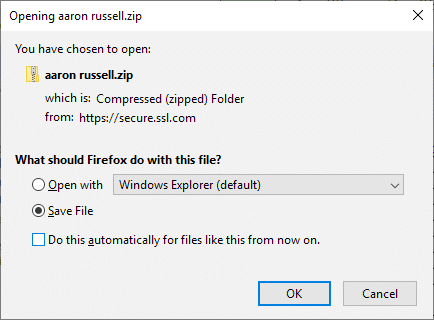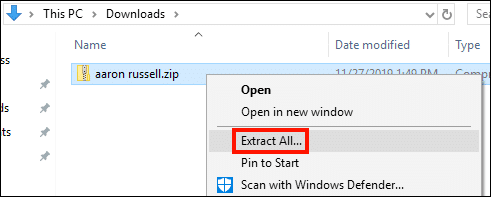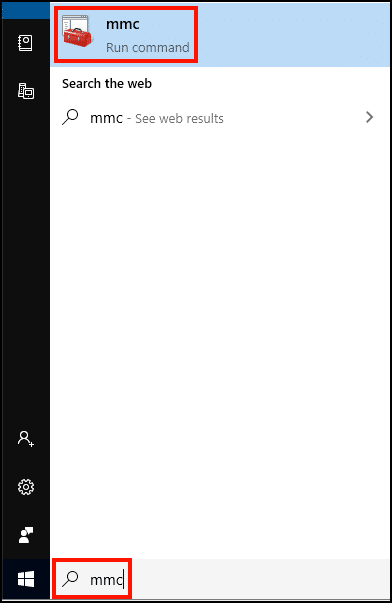إذا كنت تواجه مشكلات في استخدام أحد مواقع SSL.com شهادات البريد الإلكتروني ومصادقة العميل وتوقيع المستندات، من المهم التأكد من تثبيت جميع شهادات الدعم الضرورية (المتوسطة والجذرية) على نظامك. ستوجهك هذه الكيفية خلال استرداد هذه الشهادات وتثبيتها في MMC على Windows 10.
ملحوظة: إذا كنت تستخدم شهادة مثبتة على YubiKey أو أي رمز آمن آخر ، لا يزال من الضروري تثبيت هذه الشهادات الداعمة على جهاز الكمبيوتر الخاص بك.
-
قم بتسجيل الدخول إلى حساب مستخدم SSL.com الخاص بك وانتقل إلى طلب الشهادة الخاص بك ، ثم انقر فوق بإمكانك تحميله الرابط.
-
أعثر على تحميل الشهادة بواسطة النظام الأساسي الجدول ، ثم انقر فوق بإمكانك تحميله رابط ل منصات أخرى.
-
قم بتنزيل الملف المضغوط.
-
حدد موقع الملف المضغوط على جهاز الكمبيوتر الخاص بك ، ثم قم بفك ضغطه بالنقر بزر الماوس الأيمن فوقه وتحديده استخراج كافة… من القائمة ، ثم النقر فوق مقتطف زر في النافذة التي تفتح.
-
ساعات العمل MMC على حاسوبك. يمكنك العثور عليه عن طريق كتابة "mmc" في شريط بحث Windows.
-
اختار ملف> إضافة / إزالة أداة إضافية ... من القائمة.
-
تأكد الكمبيوتر المحلي ، ثم انقر فوق نهاية .
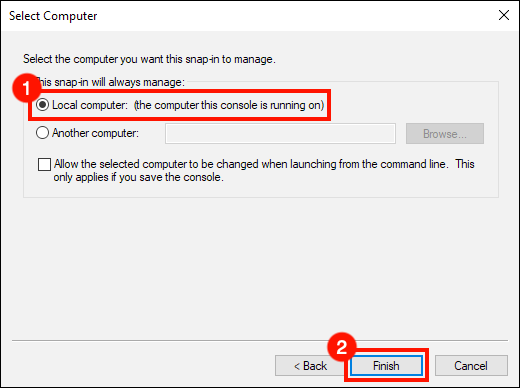
-
انقر على OK زر لإغلاق قم بإضافة أو إزالة الأدوات الإضافية صندوق المحادثة.
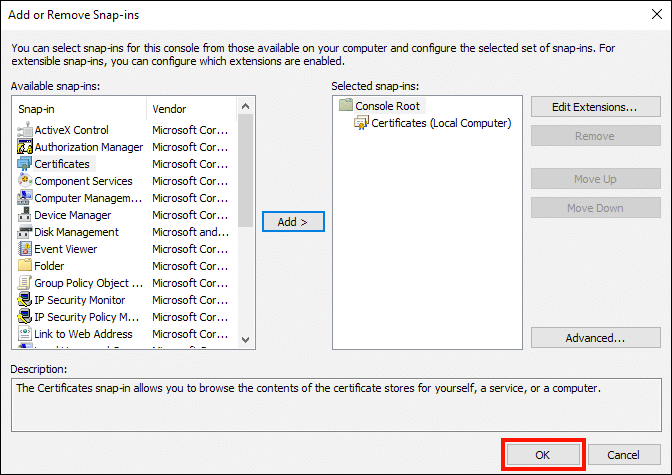
-
أختار الشهادات (الكمبيوتر المحلي) من الجزء الأيمن.
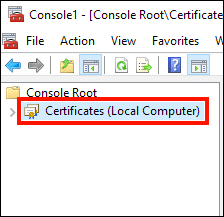
-
انقر بزر الماوس الأيمن المراجع المصدقة المتوسطة، ثم حدد كافة المهام> استيراد ... من القائمة.
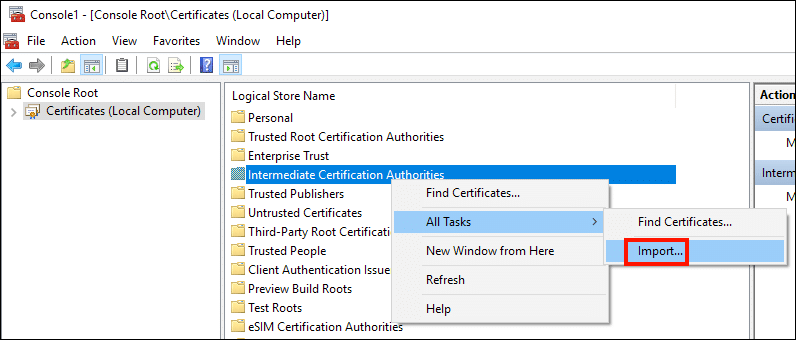
-
• شهادة استيراد معالج سوف تفتح. سميكة التالى .
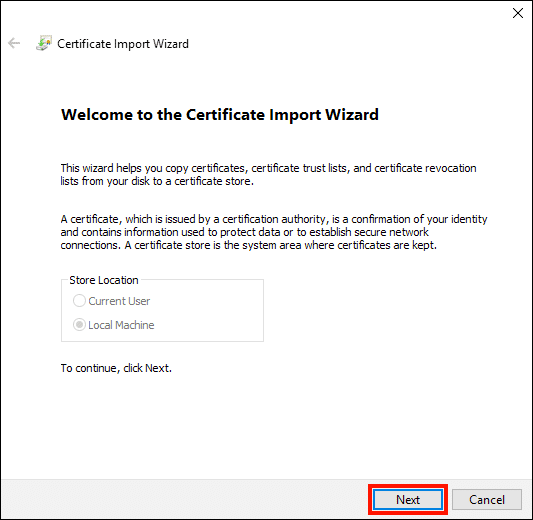
-
انقر على تصفح .
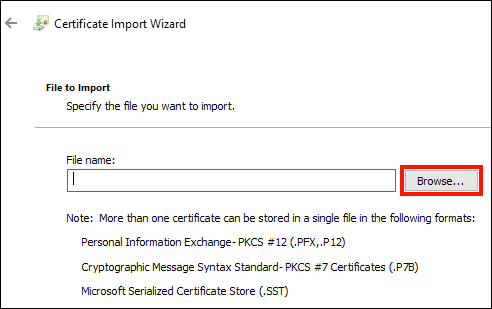
-
في مربع حوار فتح الملف ، انتقل إلى
SSL_COM_CLIENT_CERTIFICATE_INTERMEDIATE_CA_RSA_R2.crtفي المجلد الذي تم فك ضغطه من الخطوة 4أعلاه وانقر فوق ساعات العمل .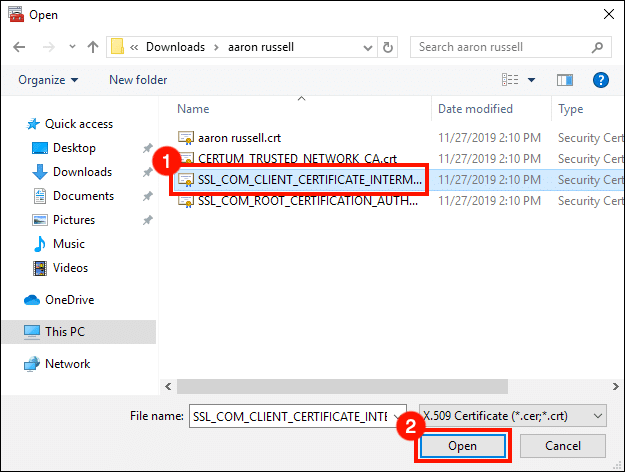
-
انقر على التالى .
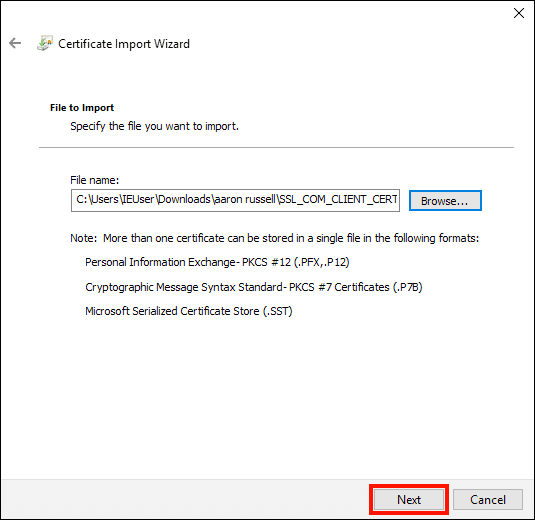
-
انقر على التالى الزر مرة أخرى لقبول موقع مخزن الشهادات.
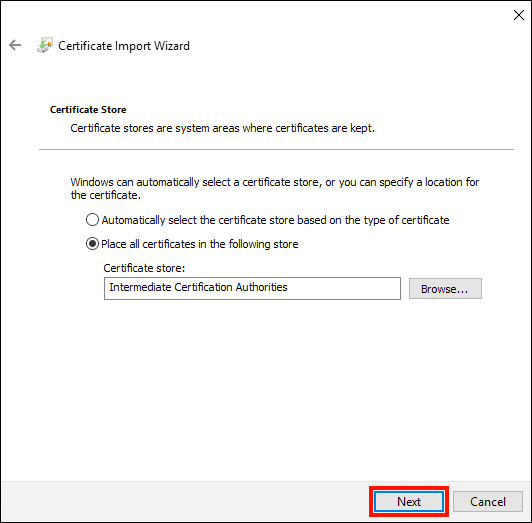
-
انقر على نهاية .
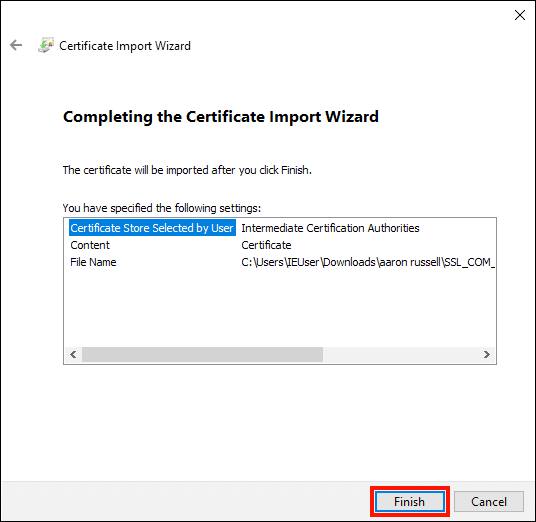
-
انقر على OK .
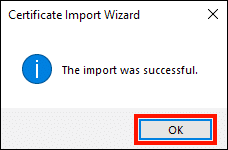
-
بعد ذلك ، انتقل إلى المراجع المصدقة الجذر الموثوقة> الشهادات، وتأكد من تثبيت الشهادات التالية:
- شهادة CA موثوقة للشبكة
- هيئة مصادقة الجذر SSL.com RSA (صادر عن SSL.com)
- هيئة مصادقة الجذر SSL.com RSA (صادر عن Certum)
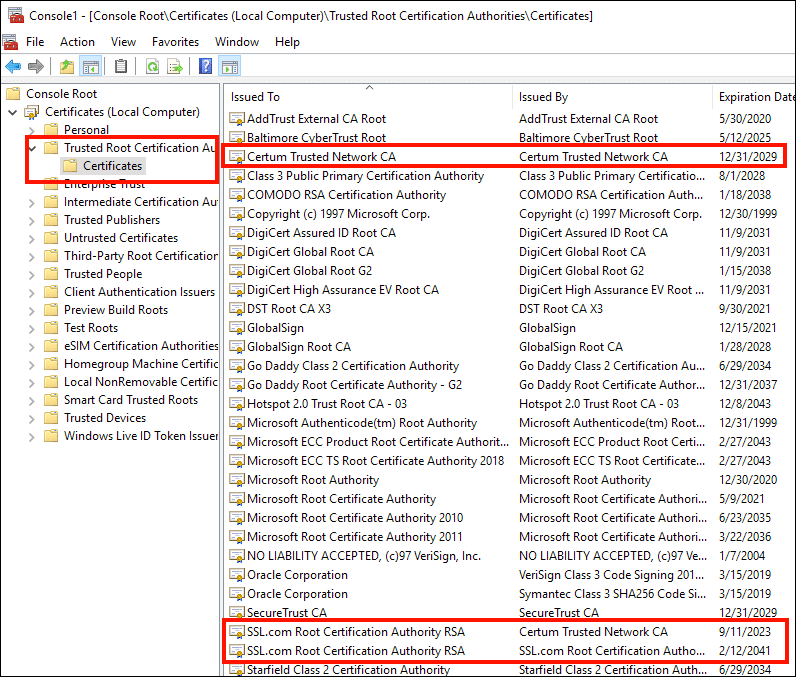
-
في حالة فقدان أي من هذه الشهادات ، انقر بزر الماوس الأيمن فوق المراجع المصدقة الجذر الموثوقة> الشهادات، حدد كافة المهام> استيراد ... من القائمة ، ثم كرر الخطوات من 12 إلى 18 لأي شهادات جذر مفقودة:
- لفقدان جذر Certum ، قم بالتثبيت
CERTUM_TRUSTED_NETWORK_CA.crt. - إذا كان جذر SSL.com مفقودًا ، فقم بالتثبيت
SSL_COM_ROOT_CERTIFICATION_AUTHORITY_RSA.crt.
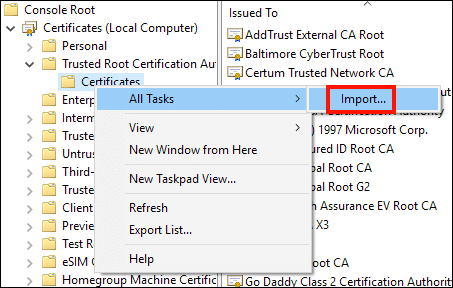
- لفقدان جذر Certum ، قم بالتثبيت
-
اغلاق MMC عن طريق اختيار ملف> خروج من القائمة.
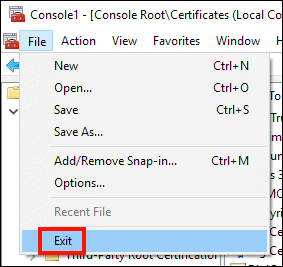
-
انقر على لا زر لإغلاق مربع الحوار. بالتناوب ، يمكنك النقر نعم وأنشئ اسم ملف لحفظ إعدادات MMC لاستخدامه لاحقًا.
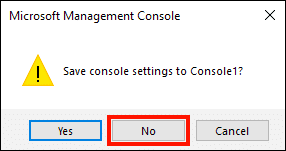
شكرًا لاختيارك SSL.com! إذا كان لديك أي أسئلة ، يرجى الاتصال بنا عبر البريد الإلكتروني على Support@SSL.com، مكالمة 1-877-SSL-SECURE، أو انقر فقط على رابط الدردشة في الجزء السفلي الأيسر من هذه الصفحة. يمكنك أيضًا العثور على إجابات للعديد من أسئلة الدعم الشائعة في موقعنا قاعدة المعرفة.